Linux - это, в первую очередь, свободная система, она имеет открытый исходный код, полностью бесплатная и разрабатывается миллионами программистов по всему миру. Но если она вам не нравиться и вы предпочли выбрать Windows - это ваш выбор. Допустим, вы установили Ubuntu, попробовали ее, она вам не понравилась, и теперь хотите удалить.
В этой статье мы рассмотрим как удалить Ubuntu с помощью Widnows. Мы будем рассматривать вариант, когда у вас двойная загрузка Windows и Linux. Если у вас только Ubuntu, то тут и нечего говорить, просто форматируйте разделы и устанавливайте Windows. А теперь перейдем к инструкции.
Содержание статьи
Как удалить Ubuntu из Windows
Можно удалить систему через саму Ubuntu, но вам, так или иначе, понадобится Windows для восстановления загрузчика, поэтому лучше сразу все выполнить в одной системе. Дальше рассмотрим как удалить Ubuntu из-под Windows Многие пользователи советуют сначала форматировать раздел с Ubuntu, но мы всегда успеем это сделать. Сначала нужно восстановить загрузчик Windows, чтобы потом не оказаться в неприятной ситуации - ни Ubuntu, ни Windows не загружается. Для успешного завершения процесса выполняйте все перечисленные ниже шаги:
Шаг 1. Запуск образа
Чтобы удалить Ubuntu и восстановить загрузчик Windows вам понадобиться загрузочный диск с установленной у вас операционной системой. Например, у меня Windows 10. Вставьте его в CD-ROM и перезагрузите компьютер. В BIOS выберите загрузку с диска. Всё очень зависит от вашей версии BIOS. Это может быть пункт 1st Boot Device, Boot Device Priority или Boot option #1:
После того как диск загрузится, язык оставьте по умолчанию и нажмите Далее:
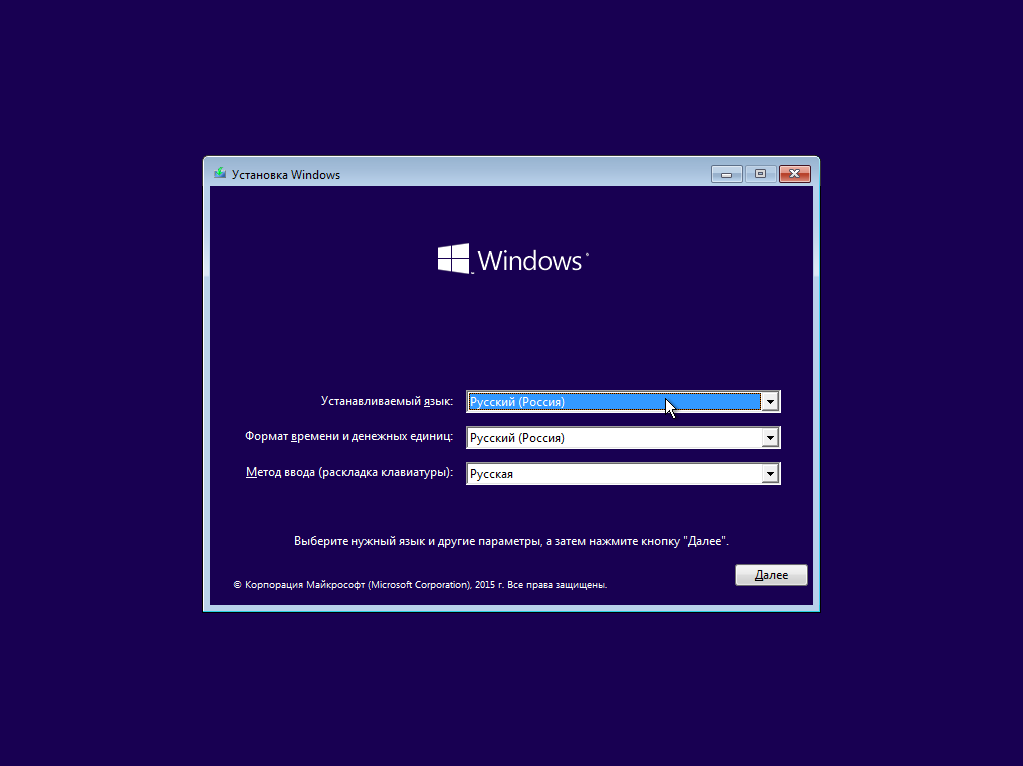
А в следующем окне мастера выберите Восстановление Windows:
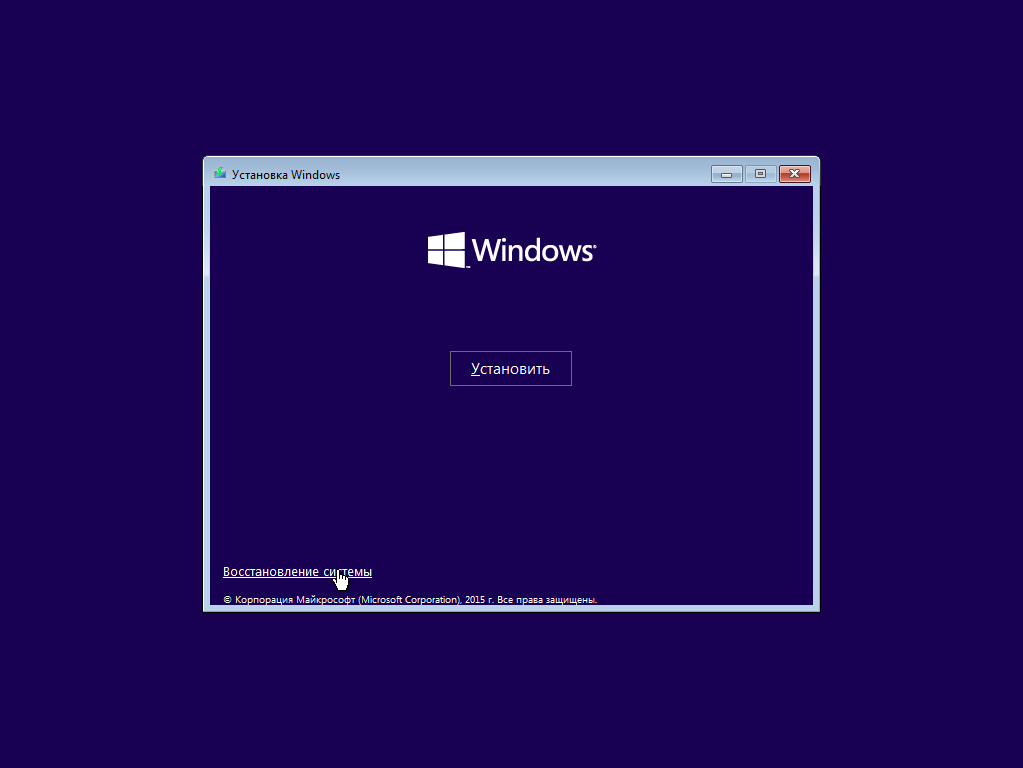
Шаг 2. Командная строка
На следующем экране выберите Диагностика:
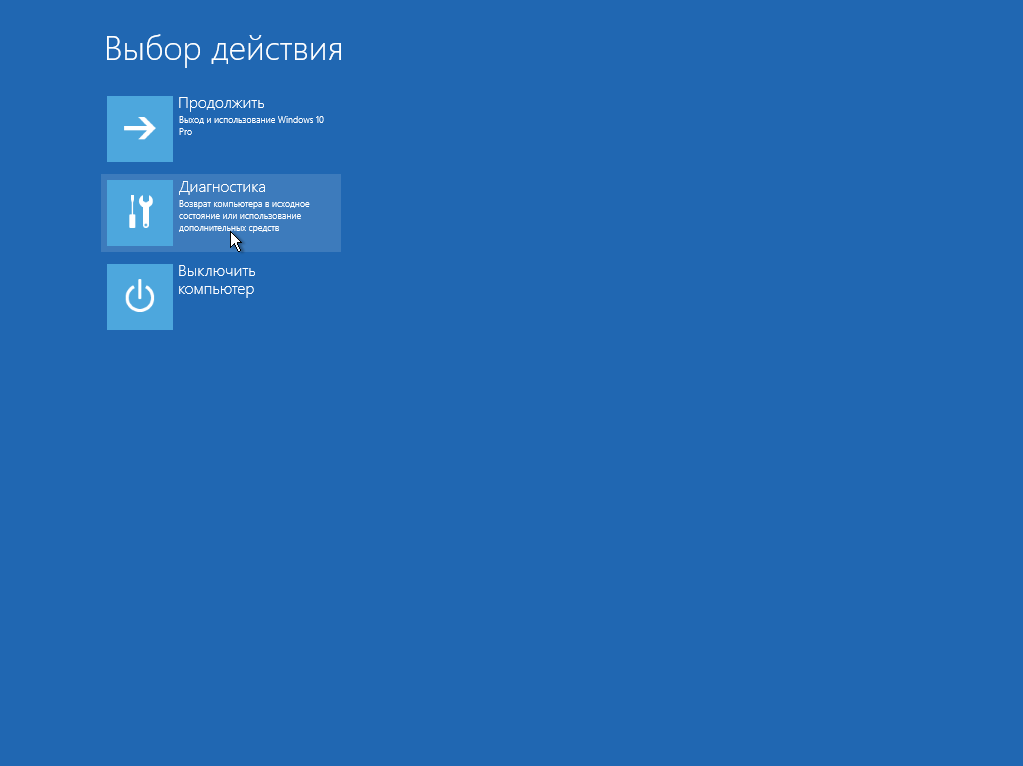
Затем Дополнительные параметры:
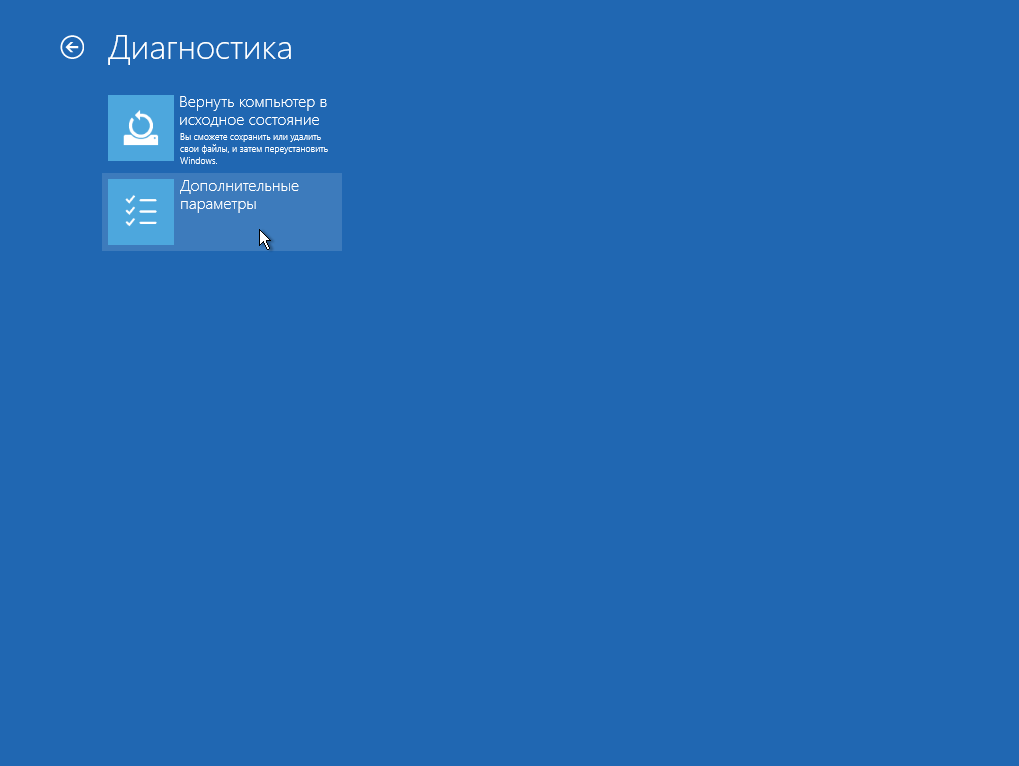
А потом Командная строка:
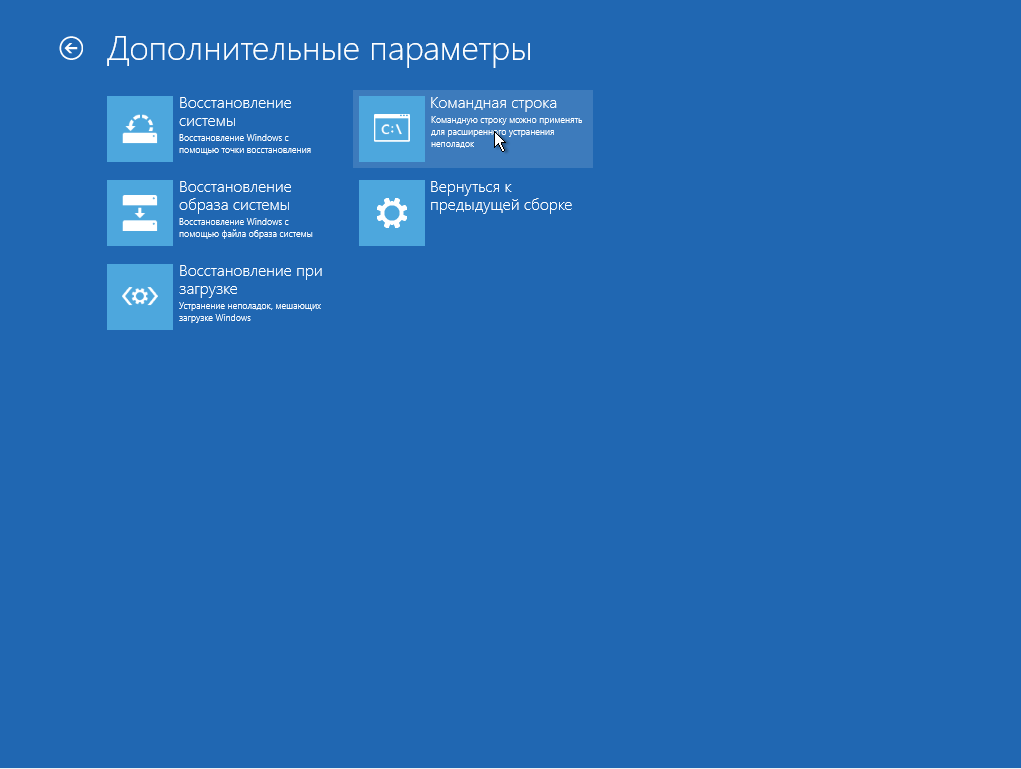
Шаг 3. Восстановление загрузчика
Чтобы восстановить оригинальный загрузчик Windows вам понадобиться выполнить две команды, сначала выполните:
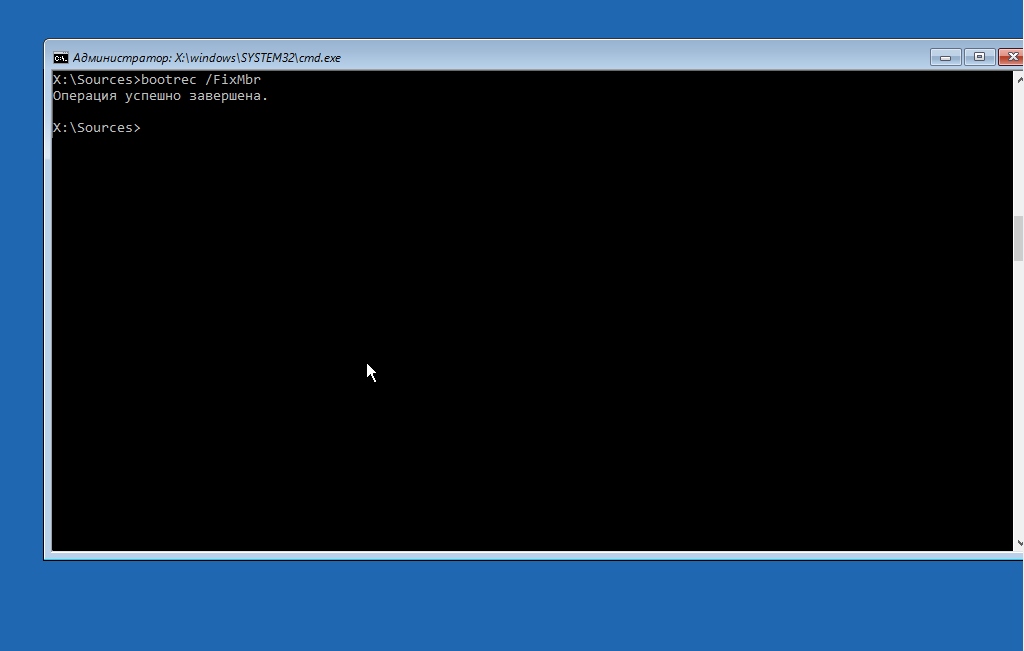
Затем:
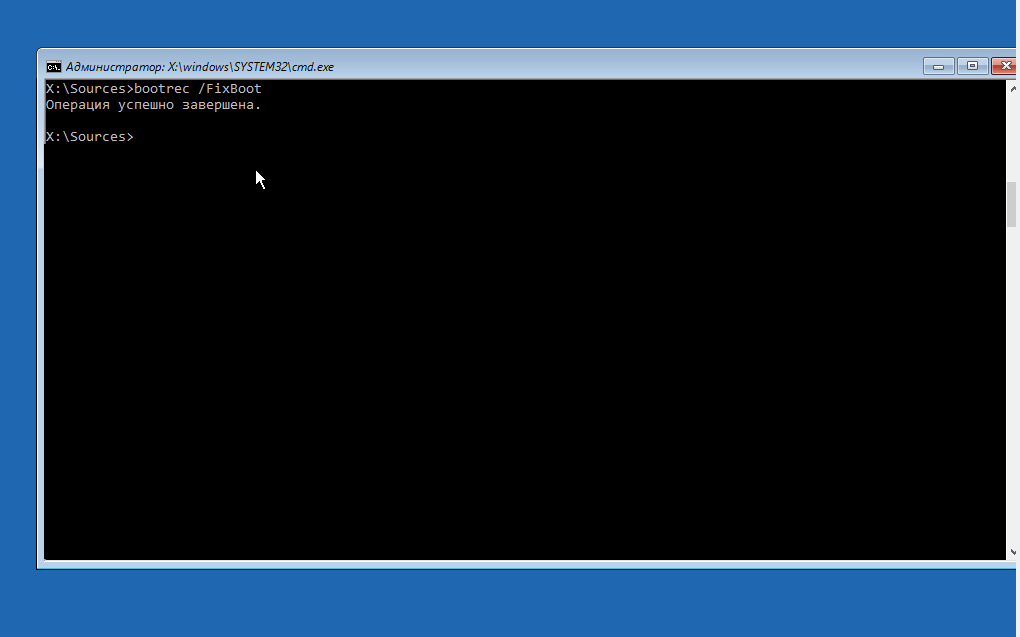
Первая команда удаляет загрузчик Grub из MBR и восстанавливает ее состояние до значения по умолчанию. Вторая устанавливает туда загрузчик Widnows.
Шаг 4. Перезагрузка
После этого нажмите крестик чтобы закрыть консоль. На появившемся экране выберите Продолжить:
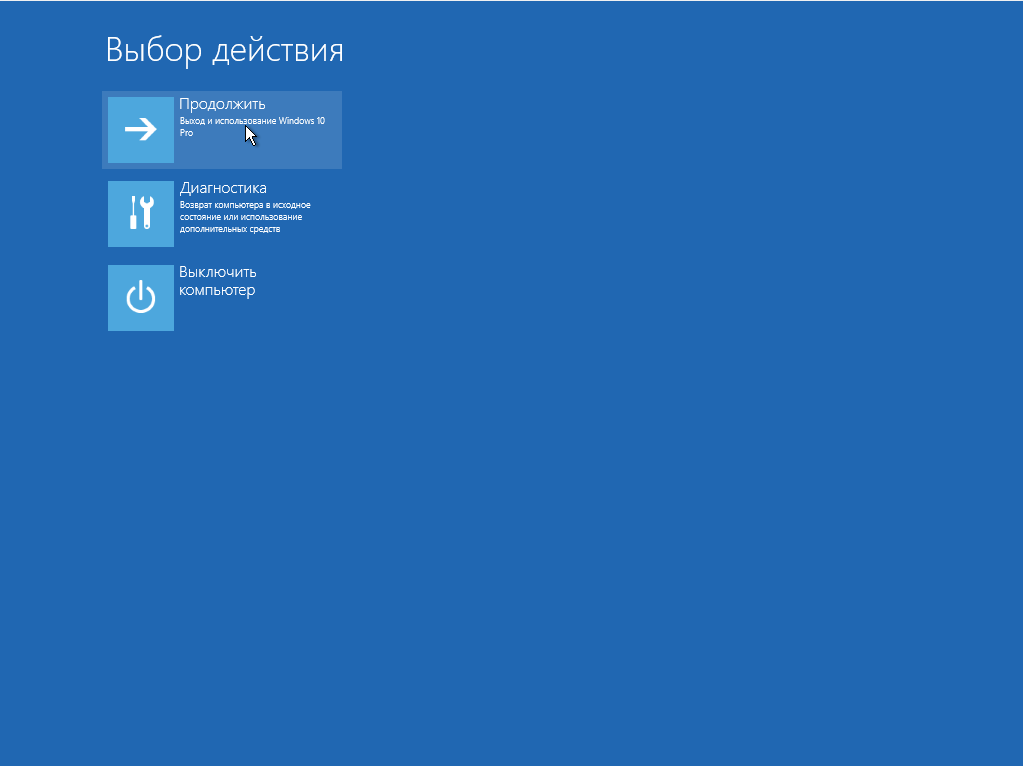
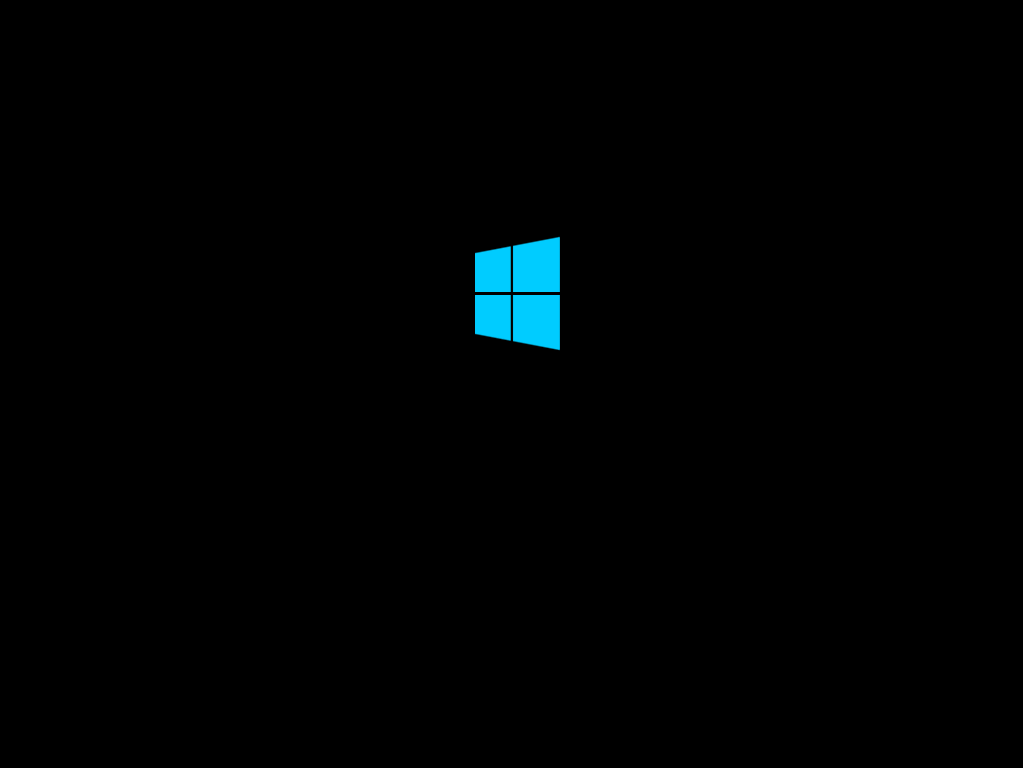
Шаг 5. Управление дисками
Когда система будет загружаться она больше не спросит выбора ОС. Теперь вам осталось удалить разделы с Ubuntu. Кликните правой кнопкой по значку Этот компьютер и выберите Управление:
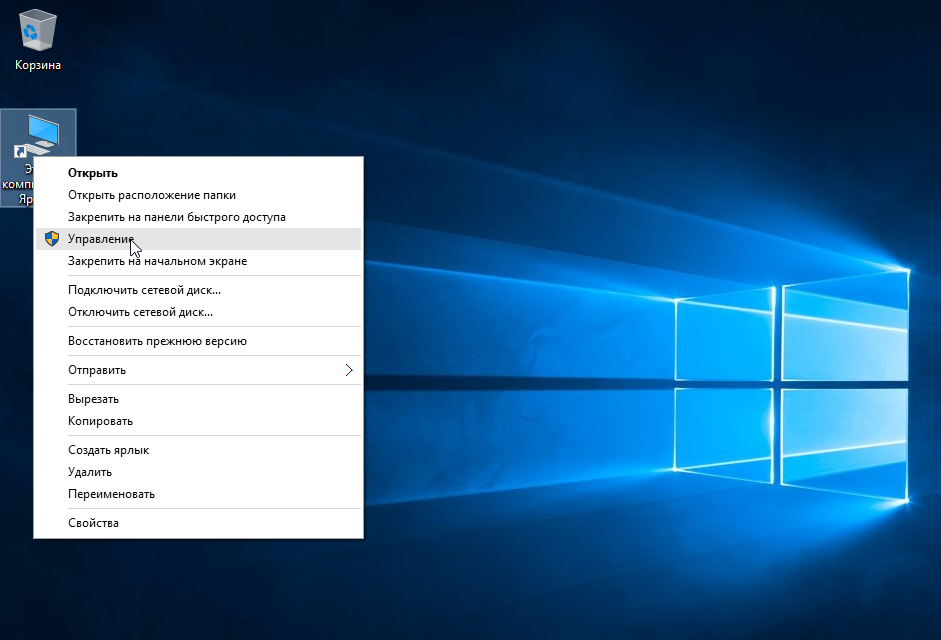
Затем перейдите на вкладку Управление дисками:
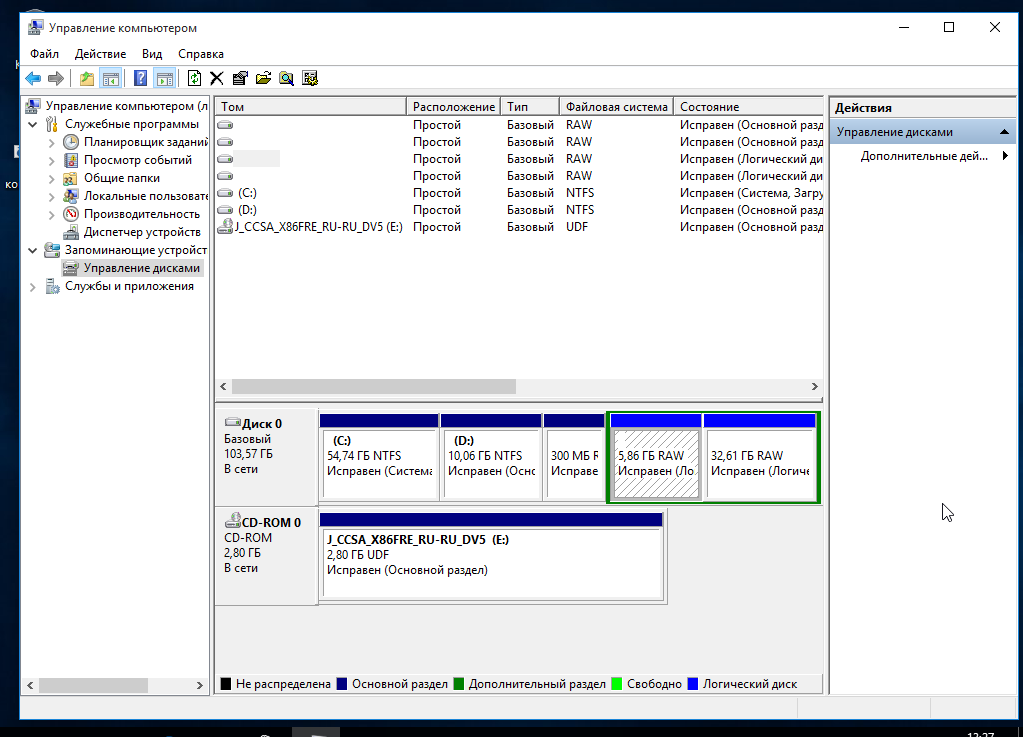
Шаг 6. Разделы Ubuntu
Вы, наверное, знаете где находятся ваши разделы Ubuntu. Вы же здесь их и создавали. Обычно, это несколько разделов:
- Раздел загрузчика - 100-300 Мб;
- Раздел подкачки - 2-8 Гб;
- Корневой раздел - 20-30 Гб;
- Домашний раздел.
Теперь все это нужно удалить. Повторите операцию для каждого из разделов Ubuntu. Кликните по нему правой кнопкой и выберите Удалить том:
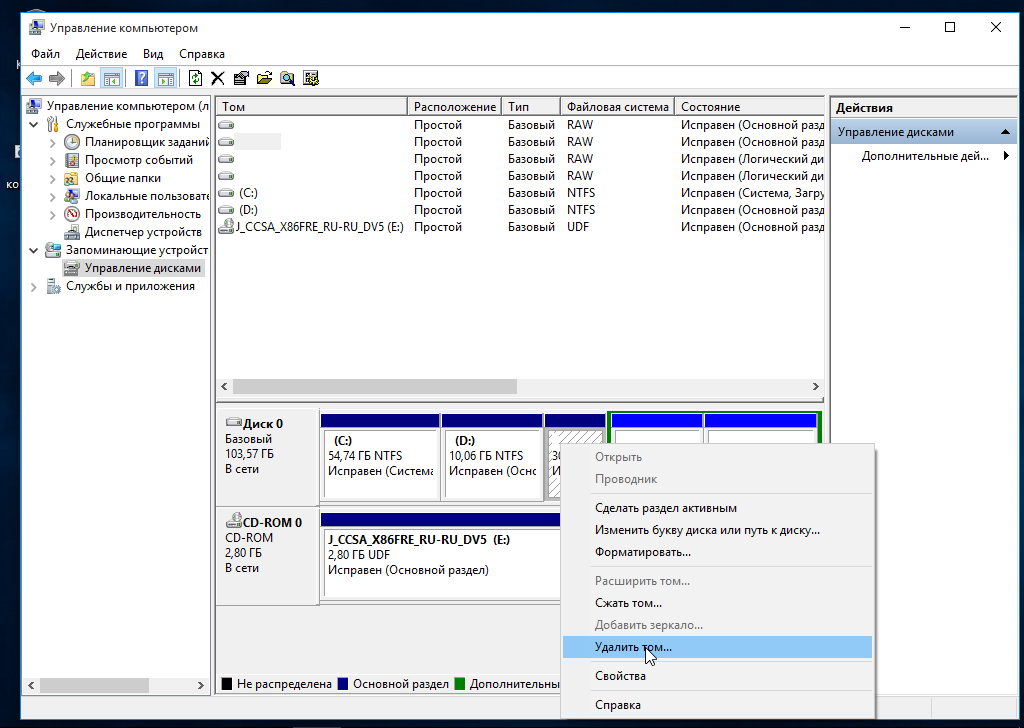
Затем подтвердите удаление:
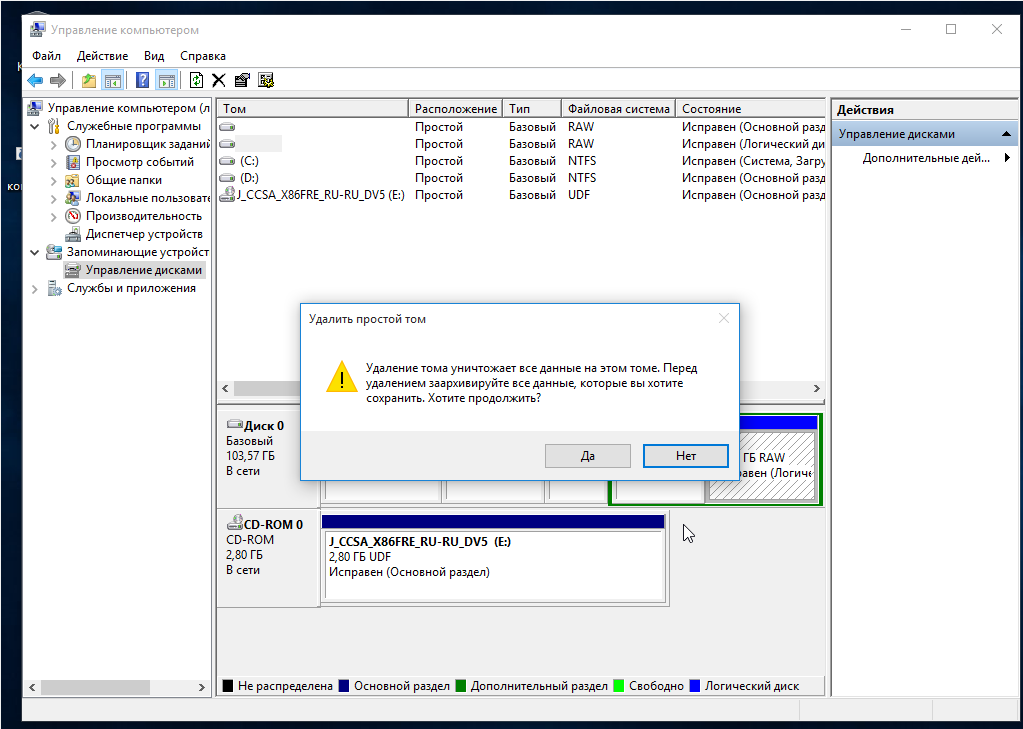
Шаг 7. Создание тома
Чтобы получить возможность использовать освободившееся пространство в Windows, после того как удаление ubuntu будет завершено вам нужно создать новый том. Для этого кликните по свободному пространству и выберите "Создать простой том":
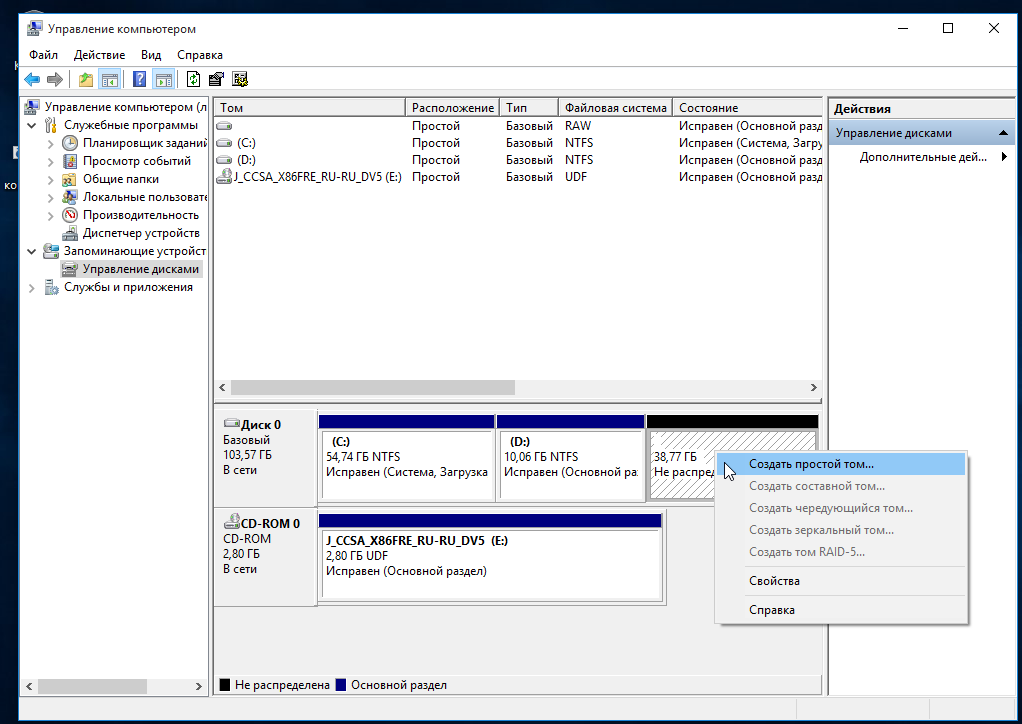
Затем нужно пойти несложный мастер создания тома. Размер оставляем по умолчанию:
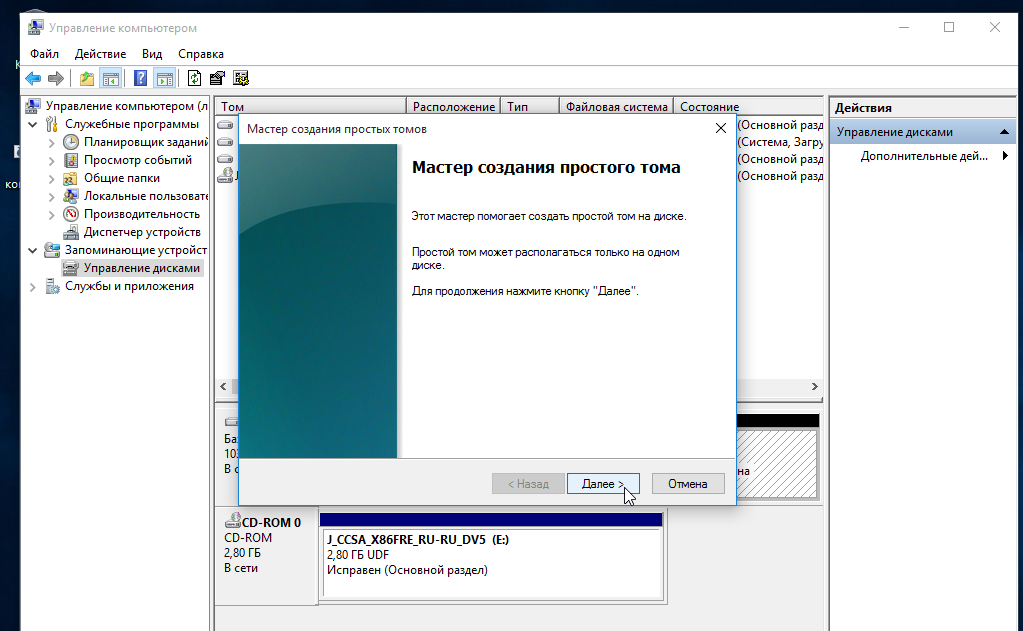
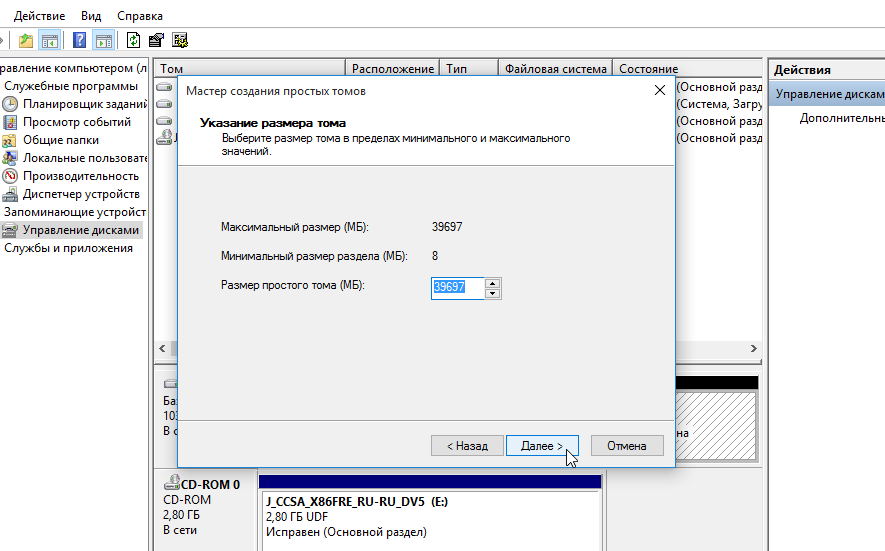
Выберите букву для нового диска:
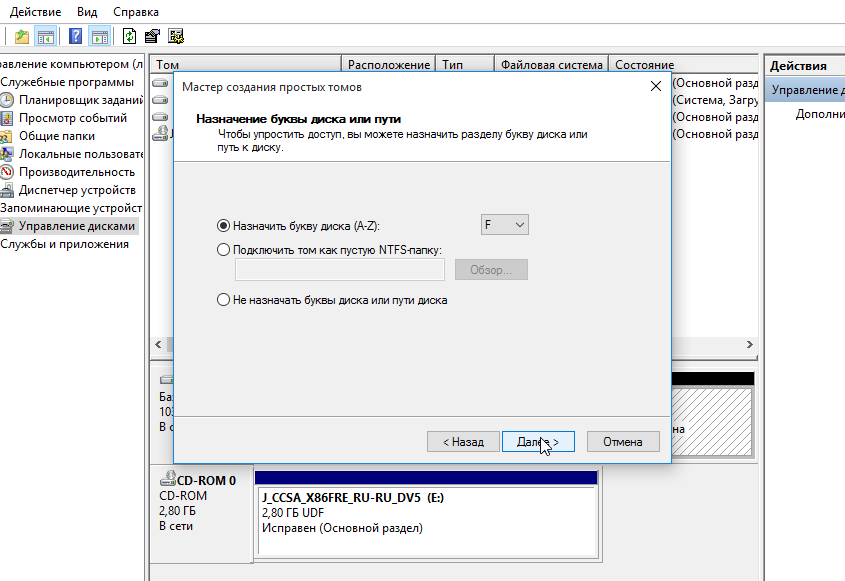
Затем форматирование в NTFS:
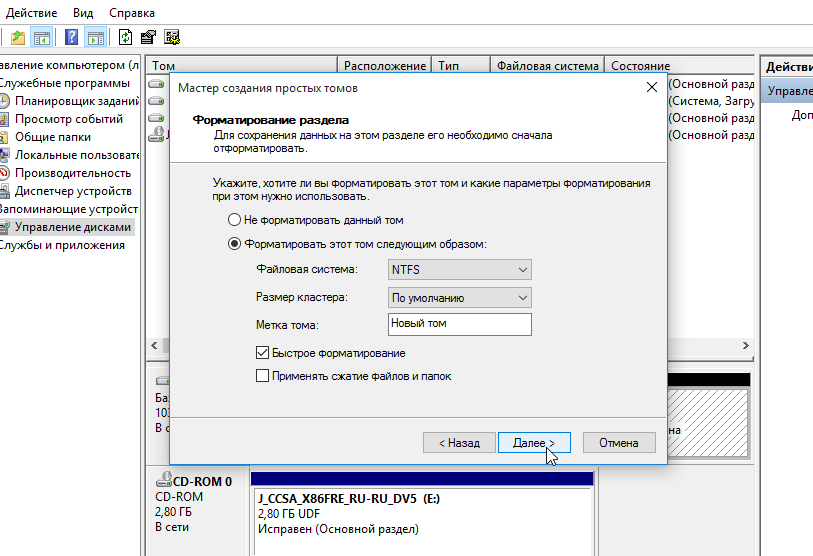
Подтвердите и еще раз нажмите Далее:
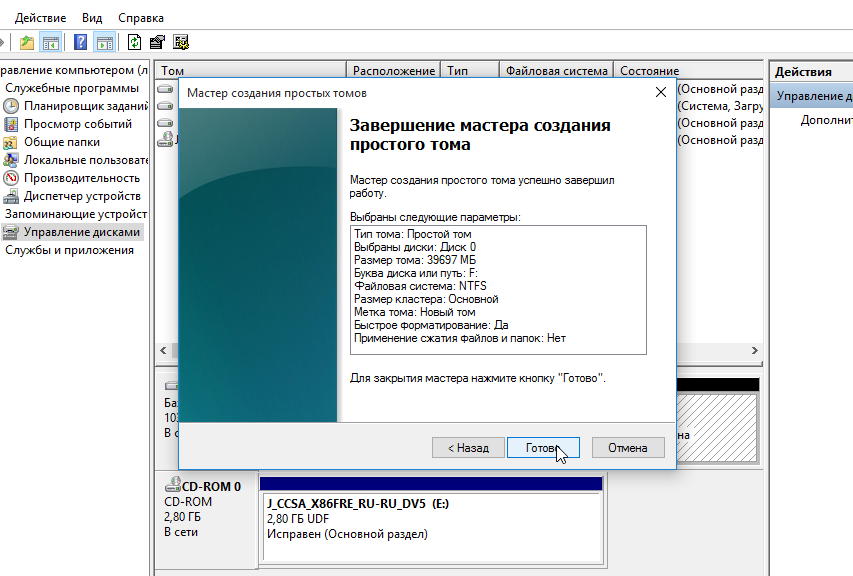
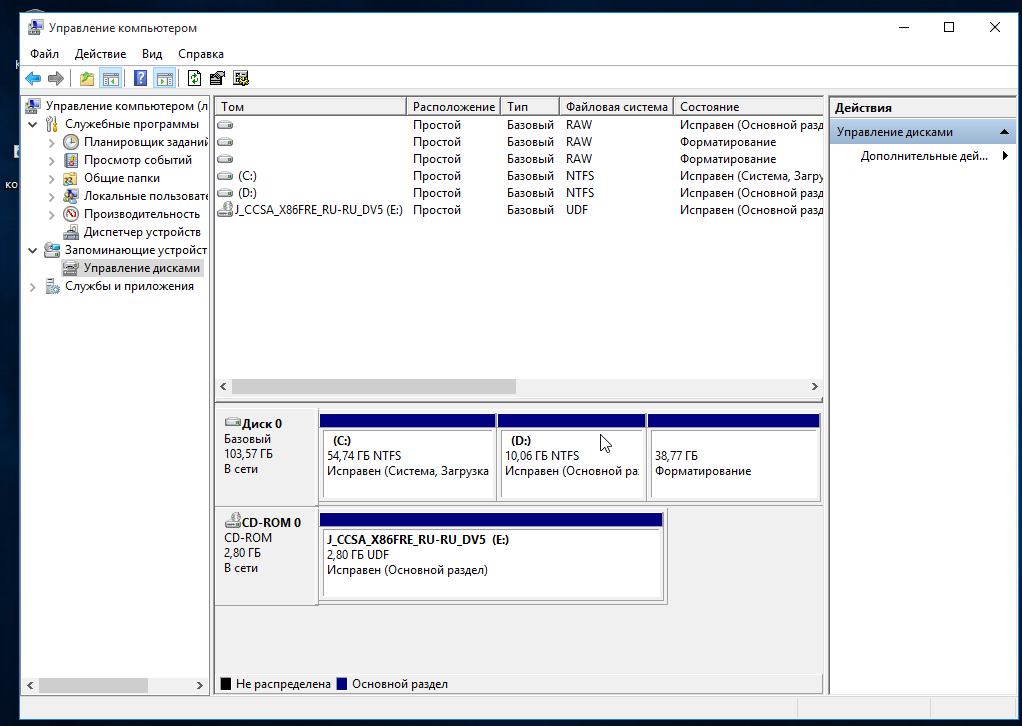
Теперь у вас больше места для файлов, которое было занято Ubuntu:
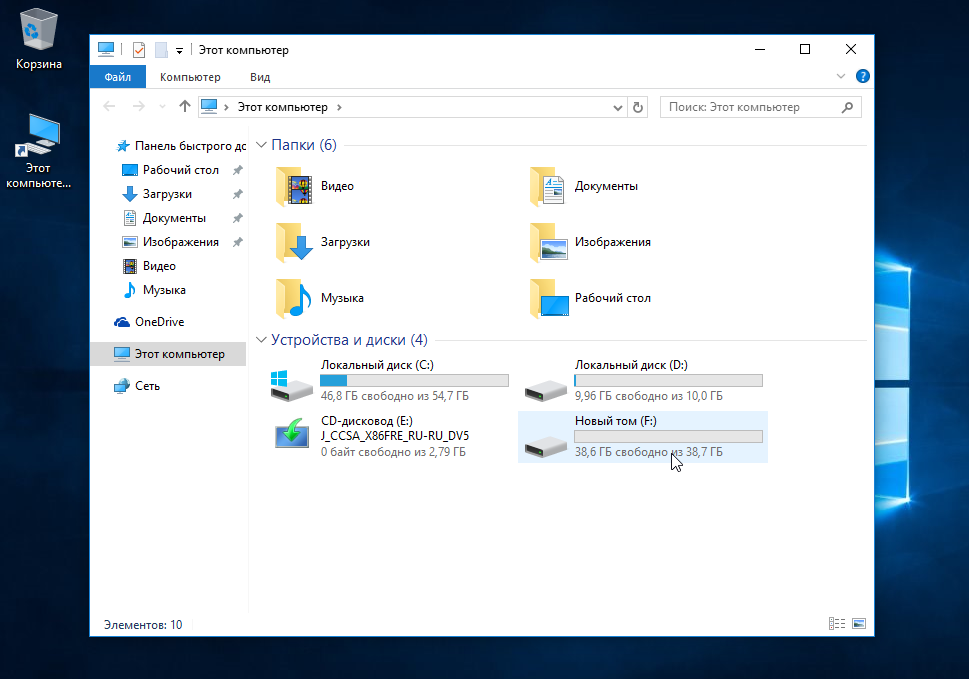
Как видите, как удалить Ubuntu не удаляя windows очень просто.
Как удалить Ubuntu в UEFI
Если вы хотите удалить Ubuntu с компьютера, на котором используется UEFI, то тут работа с загрузчиком будет выполняться немного по-другому. Только удаление разделов будет проходить точно так же.
Для удаления загрузчика вам понадобится утилита Bootice, которую вы можете загрузить из сайта softpedia. В UEFI на один раздел устанавливается несколько загрузчиков. А это значит, что загрузчик Windows не поврежден, просто приоритет для Grub больше.
Запустите утилиту, перейдите на вкладку UEFI и нажмите Edit Boot Enteries. В открывшемся окне вы сможете полностью удалить загрузчик Ubuntu с помощью кнопки Del и тогда вам останется только удалить разделы. Подробнее о том как полностью удалить загрузчик Grub читайте в этой статье.
Выводы
В этой статье мы рассмотрели как полностью удалить Ubuntu или любой другой дистрибутив с вашего компьютера, при этом не затронув Windows. Как видите, все достаточно просто. Если у вас остались вопросы, спрашивайте в комментариях!
Preply - платформа, позволяющая найти репетитора, который поможет вам заговорить на новом языке. На платформе есть репетиторы со всего мира для английского, немецкого, французского и многих других языков. Особенность платформы в том, что у каждого преподавателя есть видео-превью, где вы можете услышать его произношение и акцент, чтобы понять, будет ли вам комфортно работать вместе. Посмотреть детали

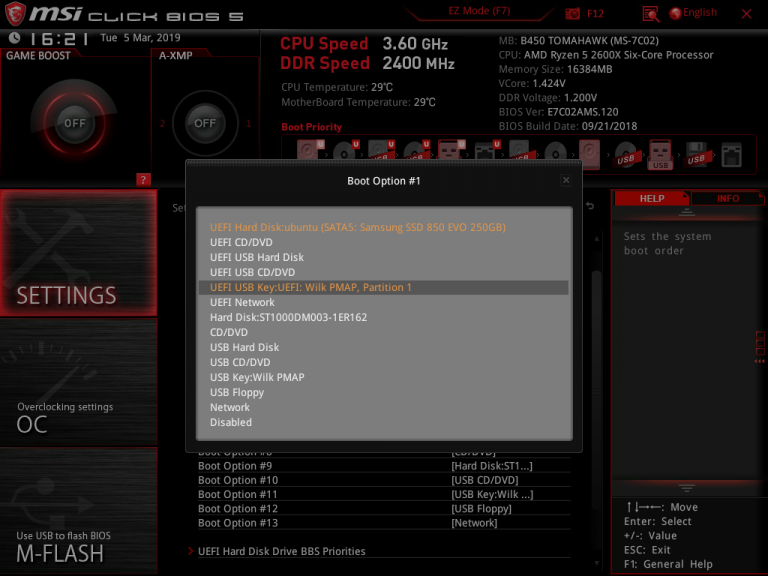
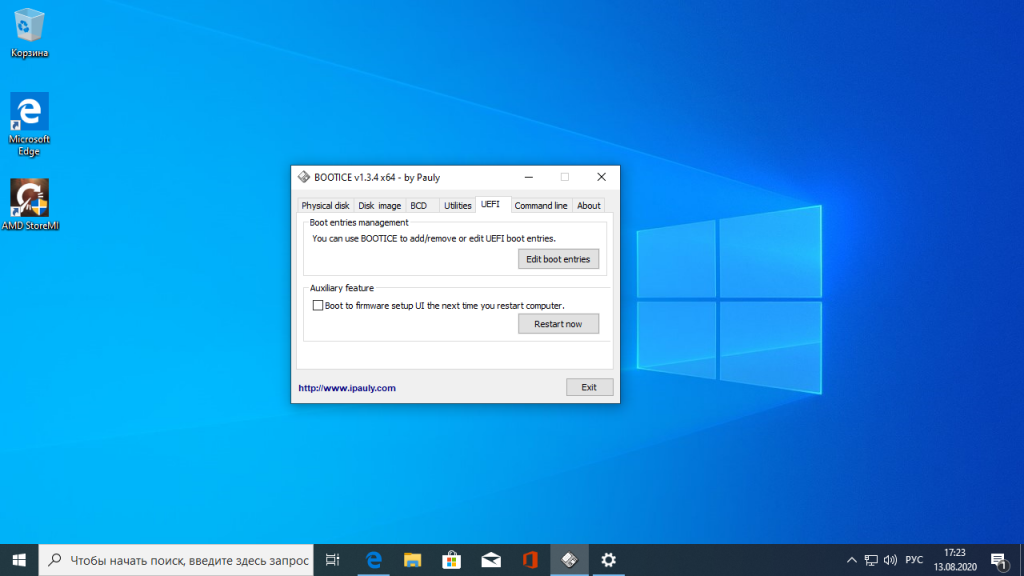
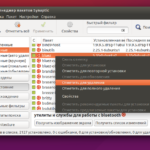
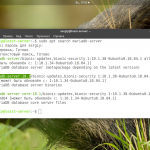
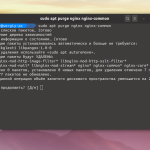
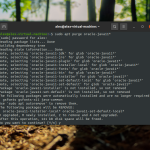
Это что за ... ?
Спасибо за статью, все расписано более, чем подробно.
Да, всем известный проверенный способ:
bootrec /FixMbr
bootrec /FixBoot
так же им пользовался при необходимости, после просто форматируй диск если есть необходимость в этом. Работаю в Linux, уже и забыл когда в Windows заходил, все альтернативы нашел и вовсе отпала необходимость использовать вторую OC, хотя на всякий пожарный висит рядом.
Аналогично
У меня вин10. Эти команды не распознаются. А вышеописанный способ очень помог.
П. С. Я чайник в этой теме
bootrec /FixMbr
bootrec /FixBoot
Полезные командочки. Уже лет 10 винду админю, за всю практику раза 2 пригодились. А с UEFI так и еще проще. Но за напоминание об этих командах спасибо.
Неужели среди нас есть такие, кто об этом мечтает?
Считаю, что нужно писать о другом - как удалить Windows из Ubuntu 🙂
И всячески ориентировать на это виндузятнков.
Линукс - в массы!!!
Ubuntu работает на много медленнее моей Windows 7. Из-за таких же как Вы установил это убожество, под названием Ubuntu. Сначала месяц пытался привыкнуть, но потом запустил винду и понял, что сделал неправильный выбор. Если переходить на Linux, то уж точно не на Ubuntu
Боюсь что не только убунта такая кривая, а все семейство недолинуксов.
Я скорее маздай удалю!
Как я вижу заголовок статьи - как удалить Виндоус и поставить Дос. ну или как Отключить USB и подключить перфокарты к вашему PC. Это блин конкретный даунгрейд, как мозгов так и производительности пк.
Все просто: для Убунту нет программы типа Soni Vegas, такой же производительности, как для Виндовс. Поэтому хочу удалить Убунту и установить винду. Ибо делать ролики очень увлекательное занятие!!
Я вот намедни купил ТВ бокс с 10-й виндой (правда не активированной, за Винду я не платил - она стоит половину стоимости всего компьютера!). Так я получил даже удовольствие, когда в установщике Debuan'а поставил галочку "использовать все доступное пространство" при разметке диска)))
Aomei Partition Assistant Pro - можно восстановить загрузчик прямо из под работающей винды и удалить разделы с бубунтой
Для восстановления Виндового загрузчика в режиме Legacy (разметка диска MBR) достаточно одной команды bootrec /fixmbr. Команда bootrec /fixboot ненужна. Если установлена Windows начиная
с 8-ки, то можно обойтись без загрузочного диска. Можно перезагрузить Windows через меню Пуск удерживая зажатой клавишу Shift. Откроется среда восстановления и дальше Поиск и устранение
неисправностей -> Дополнительные параметры -> Командная строка, в комстроке выполнить bootrec /fixmbr. Поле перезагрузки Windows загрузится со своего загрузчика. Можно восстановить
загрузчик через Bootice.Открыть Bootice от имени администратора, в первом окне Bootice выбрать HDD -> Process MBR -> Windows NT 5.x/6.x MBR -> Install -> Windows NT 5.x/6.x MBR.
В режиме UEFI, моно зайти в UEFI-BIOS и разделе Boot поставить на первое место Windows Boot Manager. По умолчанию будет грузиться Windows, поле этого можно удалить разделы Ubuntu
и загрузчик Ubuntu через Bootice (в Bootice загрузчик называется Ubuntu, а не GRUB2, ка на скрине).
Ребята. А если у меня стоит только UBUNTU , новый ноут. как мне удалить его и поставить винду?
Большое спасибо за хорошую статью и полезные комментарии. Помогло.
Первая статья, на которую натолкнулся, захотев изучить linux и перейти с винды на него. Это не спроста? 🙂
Не спроста. Не повторяй ошибку, которую допустил я и многие другие люди. Не устанавливай Ubuntu. Работает так же как 10 винда. По сравнению с 7 виндой, Ubuntu - убожество
Не спроста. Тоже хотел изучить линукс. Установил монжаро. Там как что бы просто Яндекс.Браузер установить пришлось лезть на форумы, читать в инете кучу сайтов, посидел так подумал, думаю и нахер оно мне надо, ради чего я буду подписываться на этот геморрой?!
Это чисто для гиков, у кого масса ненужного времени. А время между прочим самый ценный человеческий ресурс, если кто ни будь вдруг забыл.
Ребята Хелп!!
Команда bootrec /FixBoot пишет отказано в доступе...и управление дисками не открывается....чво делать??
В самом начале было написано что если у вас просто ubuntu то форматируйте разделы, что за разделы и как форматировать, помогите плиз
Ну, не знаю, зачем Linuх-то удалять, тем более через меню восстановления Windows? Стоит себе, и пусть стоит, есть не просит, места занимает мало и в разы более универсален чем винда. Если уж и воспользоваться этими рекомендациями, только для того чтобы переразбить разделы и оставить для Windows самый минимум.
Зачем лезть в меню восстановления, когда командная строка вызывается простым нажатием Shift + F10. А вообще статья какая-то деструктивная для этого сайта.
Если останется еще 1 пункт в загрузочном меню после удаления, повторите еще 1 раз эту операцию.
ВИДЕО-ИНСТРУКЦИЯ
https://www.youtube.com/watch?v=d06TUtD8IhI
Да, товарищи, Линукс для тез, у кого есть мозги! У кого их нет - тяжелый случай! И, если у кого-то и что-то не получилось - это совсем не значит, что Линукс плох! Это значит - вы не так умны, как сами себя считаете! Черезчур завышенная самооценка!!!)))
Я лично установил убунту, и радуюсь жизни. Оставил винду для игр, бубунта для работы, ничего лишнего. И все кто говорят что убунту лагает - попробуйте хоть дрова на видюху поставить)
Странно. Я форматировал раздел EFI, поставил загрузчик винды. Потом захожу в bootice и вижу что остался загрузчик linux в списке. Это ошибка или так должно быть?
Здравствуйте, а образ винды нужно именно своей? Или можно любой, скаченный из инета, естественно образ должен быть такой как и у меня винда - Home 20H2
Перечитал много мануалов. Потом просто перепрошил биос и все, из списка загрузки ubuntu исчезла и не появляется больше.
Здравствуйте!
А можно ли загрузиться из под HBCD, где прямо через проводник можно попасть в директорию загрузчика и там удалить папку ubuntu?